PowerPoint演示文稿中设置超链接返回到目录的方法教程
2023-07-20 10:10:46作者:极光下载站
powerpoint演示文稿是一款非常好用的软件,很多小伙伴都在使用。在PowerPoint演示文稿中我们有时候会设置一些超链接跳转。比如我们可以设置超链接跳转到指定网页,跳转到其他文档,跳转到当前PPT文件中的其他页等等。如果我们在目录中设置了点击可以快速跳转到相应页面,后续希望在指定页面也设置超链接返回到目录页,小伙伴们知道具体该如何进行操作吗,其实操作方法是非常简单的,只需要进行几个非常简单的操作步骤就可以了。接下来,小编就来和小伙伴们分享具体的操作步骤了,有需要或者是有兴趣了解的小伙伴们快来和小编一起往下看看吧!
操作步骤
第一步:双击打开PowerPoint演示文稿进入,找到需要设置返回的页面;
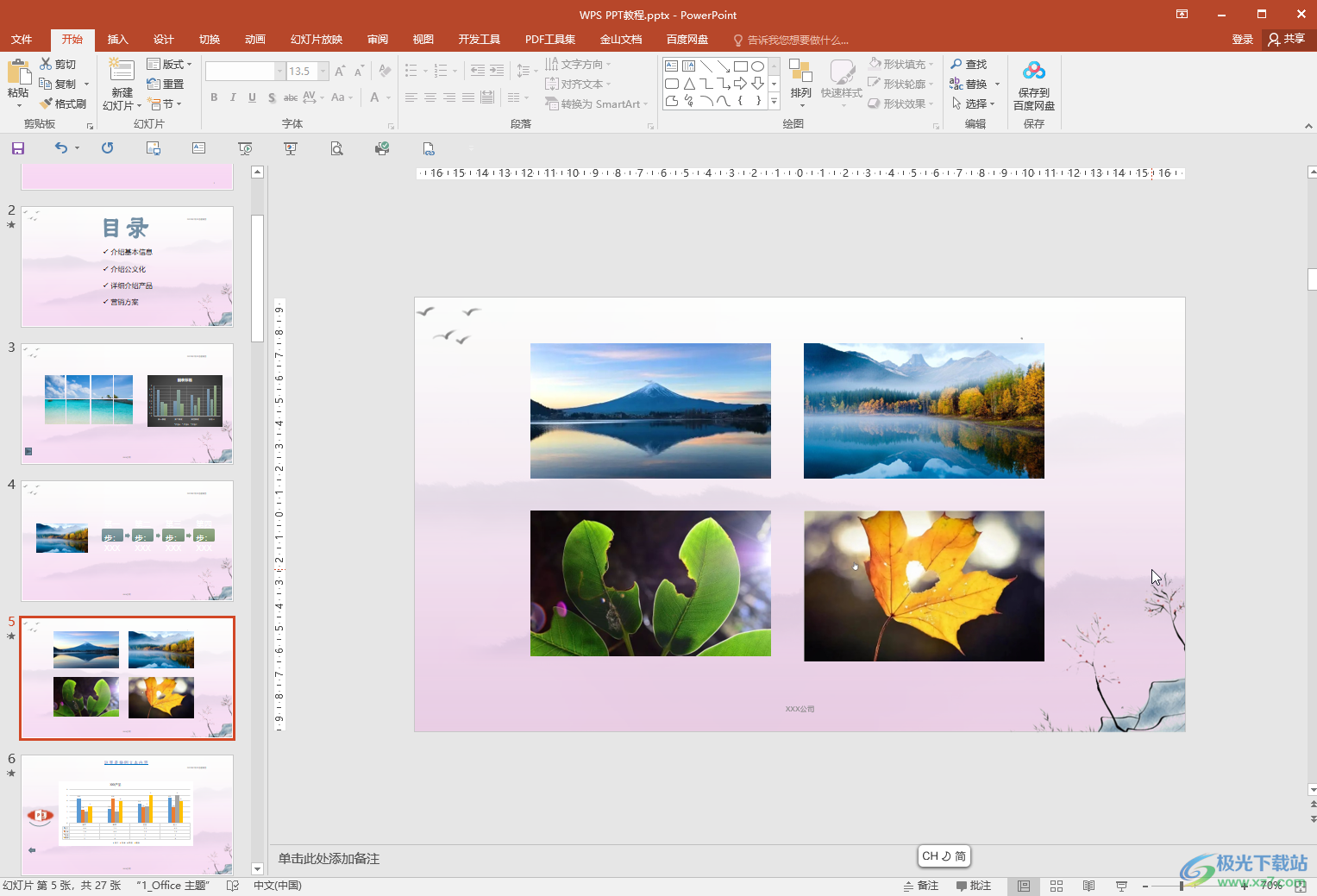
第二步:方法1.在“插入”选项卡中点击“形状”,在“动作按钮”栏点击如图所示的返回图标,拖动鼠标左键进行绘制;
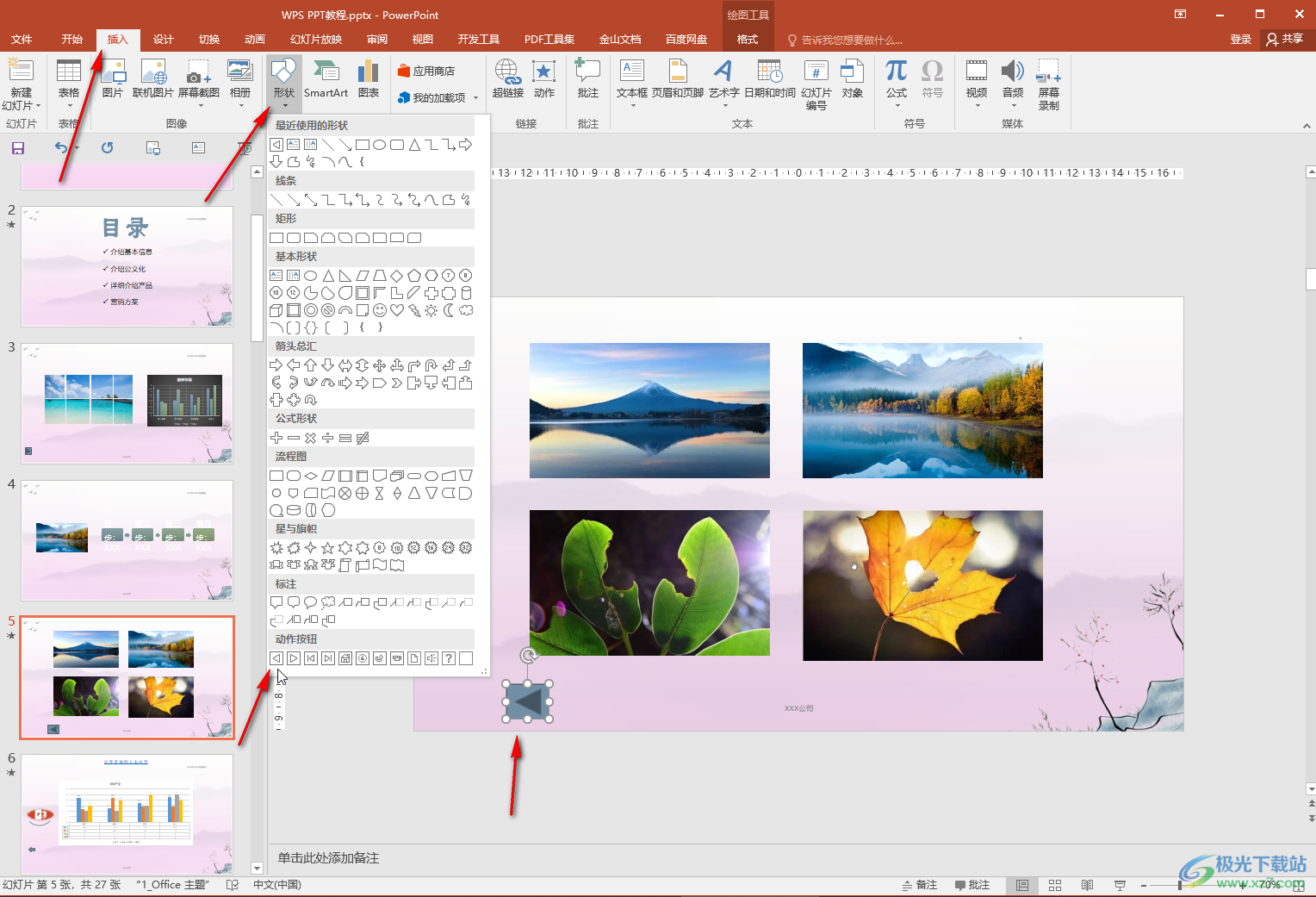
第三步:绘制后会自动出现操作设置窗口,点击“单击鼠标”——“超链接到”——“幻灯片”——在新窗口中找到相应的目录页面,可以在右侧看到预览效果,然后依次点击“确定”就可以了;
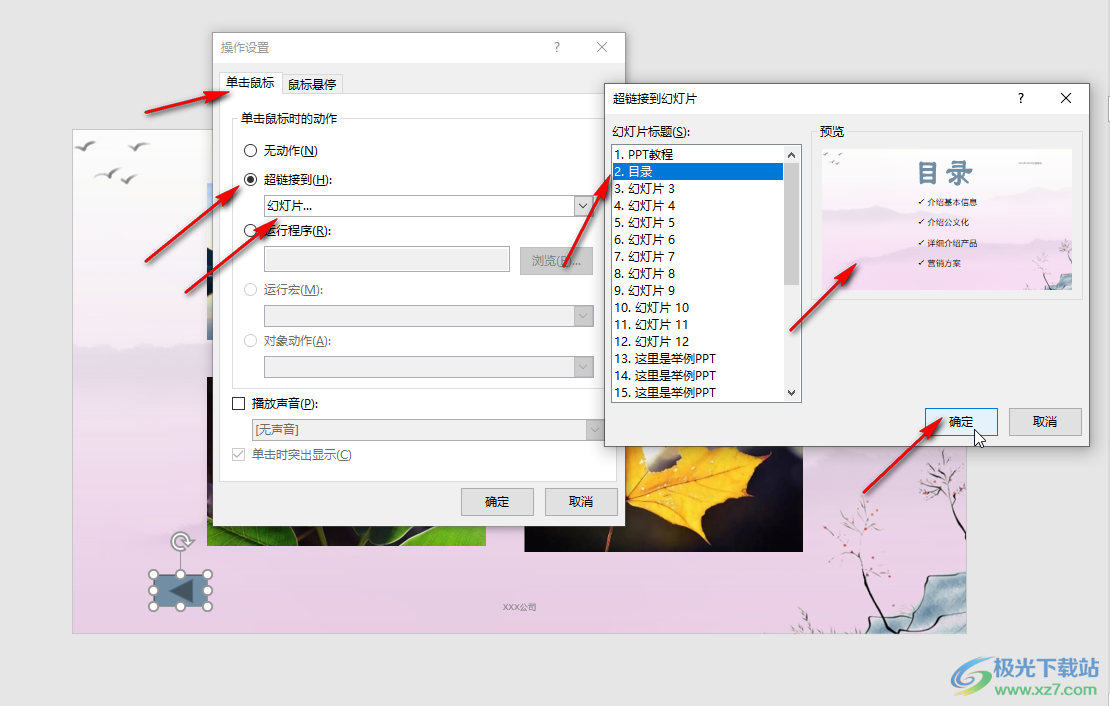
第四步:方法2.也可以任意选择一个其他元素,比如可以是文字,图片等元素,然后右键点击一下选择“超链接”,或者在“插入”选项卡中点击“超链接”或者“动作”;
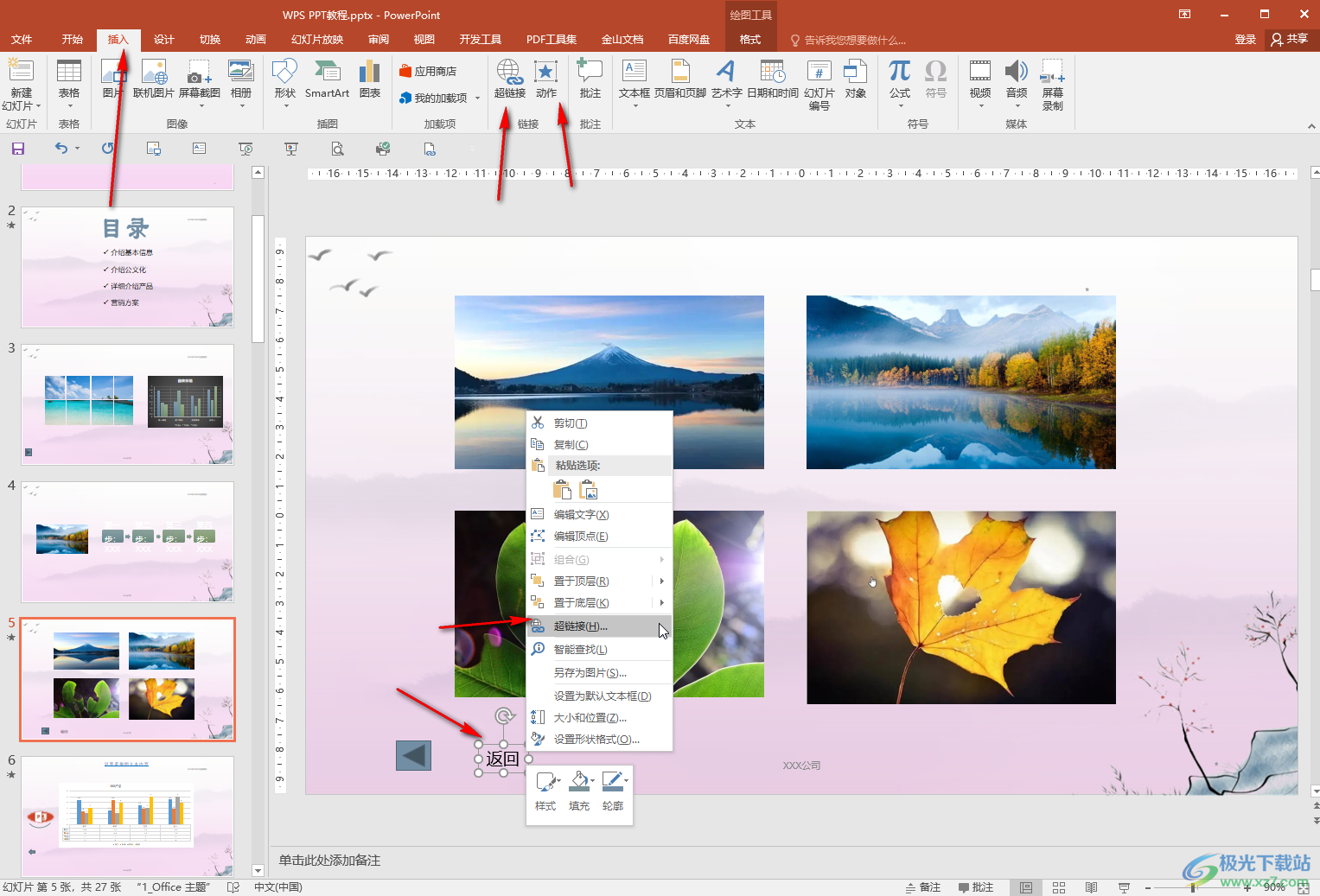
第五步:在打开的窗口中点击“本文档中的位置”——找到并点击自己的目录页,可以在右侧看到预览页面,然后进行确定,后续在放映视图中点击相应元素就可以快速返回到目录页了。
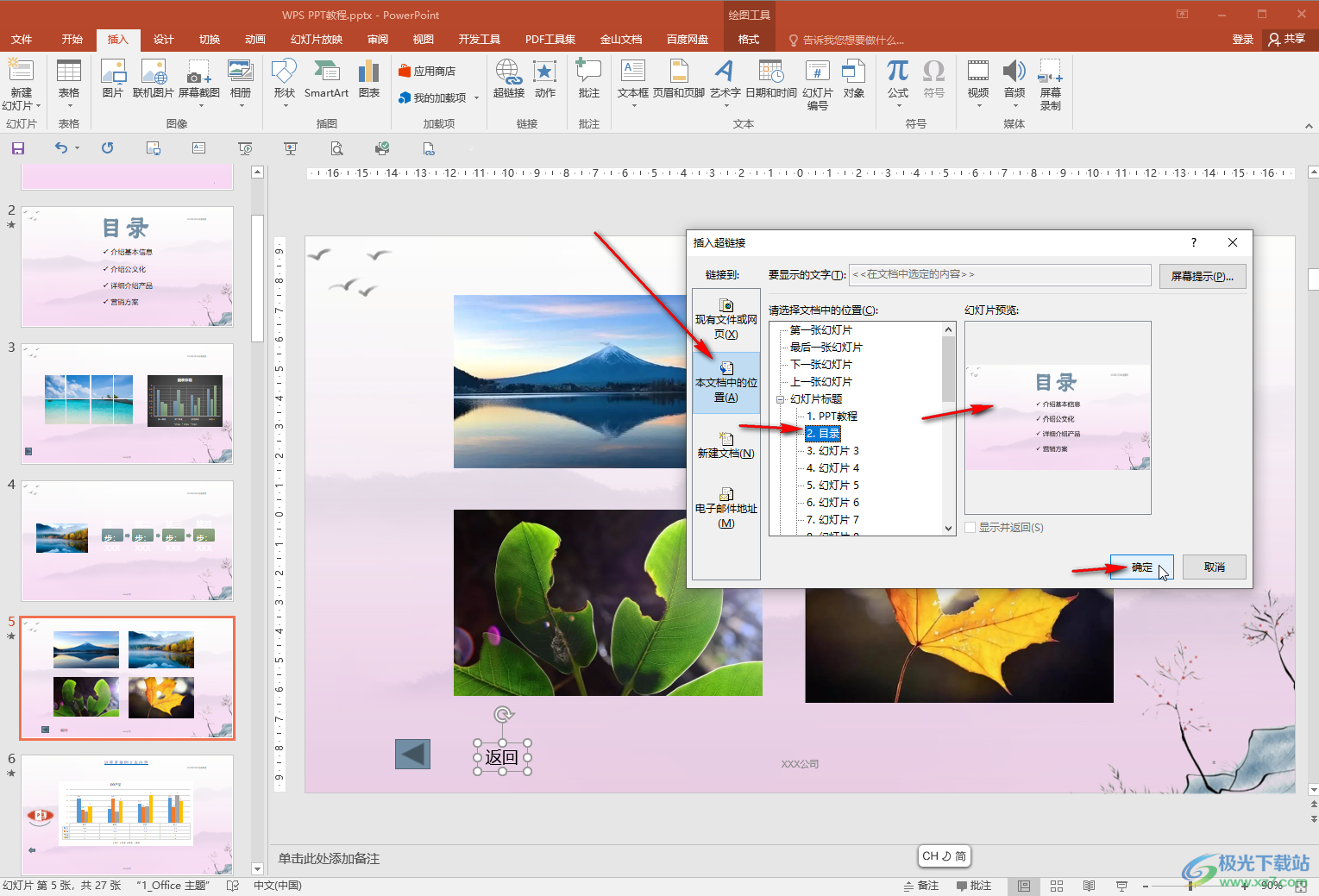
以上就是PowerPoint演示文稿中设置返回到目录页的超链接的方法教程的全部内容了。以上两种方法操作起来都是非常简单的,小伙伴们可以打开自己的软件后一起动手操作起来。
